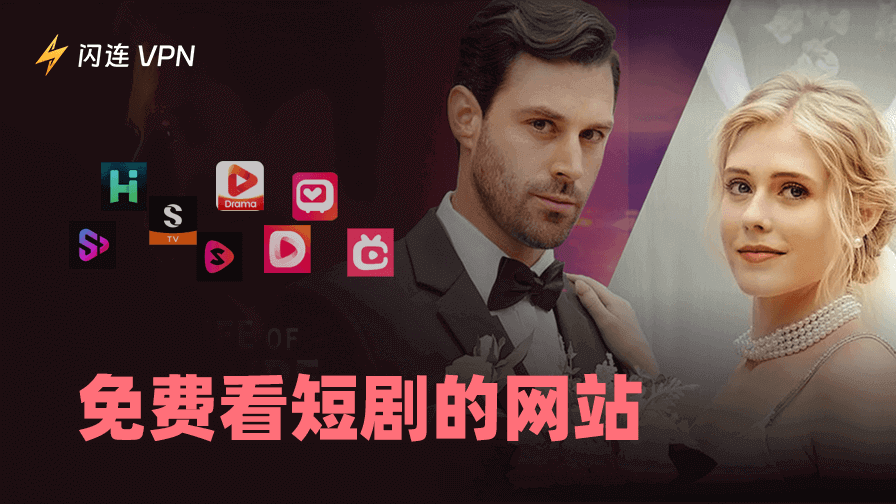Apple於2024年9月16日發布了其新的macOS – macOS Sequoia。想要體驗這個新macOS版本新功能的用戶現在可以下載並安裝macOS Sequoia。
然而,如果您對macOS Sequoia不滿意並後悔升級到macOS 15這個操作系統,您可以選擇將macOS Sequoia降級到Sonoma。下面我們介紹三種降級方法,請查看詳細步驟。
使用恢復模式降級macOS Sequoia到Sonoma
重要提示: 在使用以下方法將macOS Sequoia降級到macOS Sonoma之前,強烈建議先備份您的Mac以避免數據丟失。
您可以通過重新安裝macOS來恢復到macOS 14,這將為您的Mac帶來一個全新的開始。查看以下步驟。
步驟1:將您的Mac啟動到恢復模式
- 點擊Apple > 重新啟動以重新啟動您的Mac電腦。
- 立即按下 Shift + Option + Command + R 鍵盤快捷鍵,進入macOS恢復屏幕。
步驟2:為您的Mac重新安裝macOS
- 進入恢復模式後,點擊“重新安裝macOS Sonoma”選項。
- 點擊“繼續”按鈕,並按照屏幕上的指示在您的Mac上安裝macOS Sonoma。
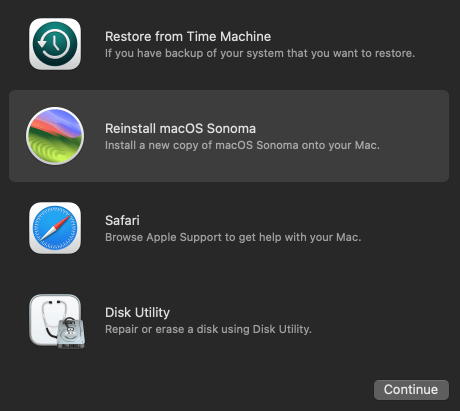
提示: 此方法僅適用於基於Intel的Mac。
使用Time Machine降级macOS Sequoia到Sonoma
另一種降級到macOS Sonoma的方法是使用Time Machine。查看以下步驟。
步驟1:從Time Machine備份驅動器啟動您的Mac
將包含您Time Machine備份的外置硬盤連接到您的Mac電腦。您可能需要使用USB適配器。
步驟2:將您的Mac啟動到恢復模式屏幕
- 點擊Apple > 重新啟動以重新啟動您的Mac。
- 對於基於Intel的Mac,看到Apple標誌時立即按住 Command + R 鍵盤快捷鍵。對於Apple Silicon Mac,按住電源按鈕進入啟動選項屏幕,點擊“選項” > “繼續”。這些操作將使您進入恢復模式。
步驟3:從Time Machine備份恢復Mac
- 進入macOS恢復屏幕後,選擇“從Time Machine恢復”選項。點擊繼續。
- 選擇您連接的目標Time Machine備份驅動器並點擊繼續。
- 選擇要恢復的Time Machine備份。您可以選擇最近的一個(macOS 14),因為它可能包含您從Sonoma升級到macOS Sequoia之前的最新信息。
- 點擊“恢復”以將macOS Sequoia降級到Sonoma。
提示: 此方法的前提是您在升級到macOS Sequoia之前使用Time Machine對您的macOS Sonoma系統進行了備份。
使用可啟動安裝程序降級macOS Sequoia到Sonoma
第三種將macOS Sequoia恢復到macOS Sonoma的方法是使用macOS可啟動安裝程序。這將執行macOS Sonoma的全新安裝,因此請記住先備份您的Mac。
步驟1:為macOS安裝程序準備一個USB
- 將一個空白的USB驅動器(至少32GB)連接到您的Mac。您可能需要使用USB適配器。將USB驅動器重命名為“Sonoma Installer”。
- 點擊右上角的“Spotlight”圖標。
- 在Spotlight搜索框中搜索“磁碟工具”並打開磁碟工具。
- 在磁碟工具中,從左側面板中選擇空白USB。
- 點擊“抹掉”按鈕。
- 選擇“Mac OS擴展(日志式)”格式。
- 點擊“抹掉”按鈕開始格式化USB。
步驟2:下載macOS Sonoma安裝程序
- 點擊您的Mac上的App Store圖標以打開App Store。
- 在App Store中搜索“macOS Sonoma”。
- 點擊“獲取”以下載macOS Sonoma安裝程序到您的Mac。
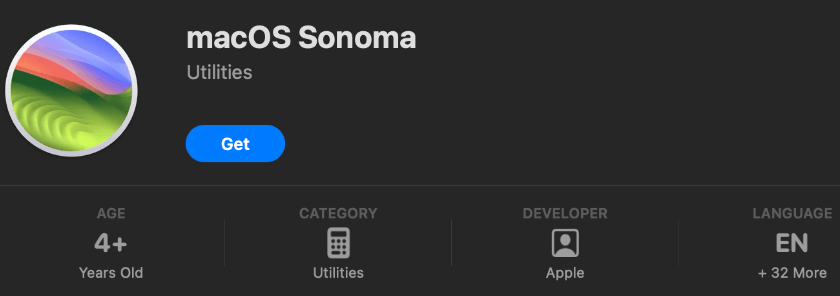
步驟3:創建macOS Sonoma USB可啟動安裝程序
- 再次打開Spotlight搜索。
- 通過Spotlight搜索“終端”。打開終端應用。
- 在終端窗口中,輸入以下命令:sudo /Applications/Install\ macOS\ Sonoma.app/Contents/Resources/createinstallmedia –volume /Volumes/Sonoma\ Installer。按Enter鍵開始創建macOS Sonoma USB安裝程序。
步驟4:在您的Mac上全新安裝macOS Sonoma
- 然後您可以點擊Apple > 系統設置 > 常規 > 啟動磁碟。
- 選擇Sonoma可啟動USB驅動器作為啟動磁碟。
- 點擊“重新啟動”以將您的Mac重新啟動到恢復模式。
- 選擇“重新安裝macOS”並點擊“繼續”,按照屏幕上的指示在您的Mac上安裝macOS Sonoma。
相關文章: macOS Sequoia常見問題、故障和修復方法 [最近更新]
額外提示:適用於Mac的最佳VPN(快速、穩定、安全)
如果您正在尋找適合Mac的好VPN,可以嘗試閃連VPN(LightningX VPN)。
閃連VPN(LightningX VPN)是一款超快速、穩定、安全且價格便宜的VPN服務。它提供了70多個國家的2000多個伺服器。您可以使用此VPN繞過地理限制,訪問全球內容、網站和應用程序,包括YouTube、Facebook、Twitter、Instagram、Netflix、Disney+、HBO、Hulu、Steam、Discord、ChatGPT等。
閃連VPN(LightningX VPN)適用於macOS、Windows、Android、iOS、Linux、Apple TV、Android TV、Chrome、Firefox、Edge。

降級macOS Sequoia到Sonoma – 常見問題
Q. macOS Sequoia和macOS Sonoma,哪個更好?
macOS Sequoia比Sonoma具有更多新功能。這些新功能包括Apple Intelligence、iPhone鏡像、更好的生產力工具、窗口平鋪、更好的性能等。
因此,我們不能說哪個更好,但新功能值得一試。不過,如果您更喜歡macOS Sonoma,可以繼續使用它。
Q. 我應該升級到macOS Sequoia嗎?
如果你喜歡macOS Sequoia,你可以升級到這個新的macOS來體驗其新功能。
Q. 如何在不丟失數據的情況下將macOS 15降級到14?
要將macOS Sequoia恢復到Sonoma,您應該首先備份Mac上的重要數據。您可以將重要文件複製到外置硬盤或同步數據到iCloud。本篇文章提供了3種方法幫助您進行macOS降級,您可以查看上述指南。